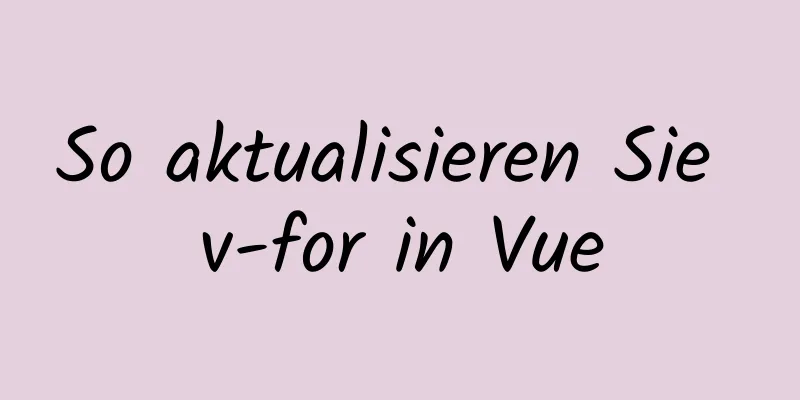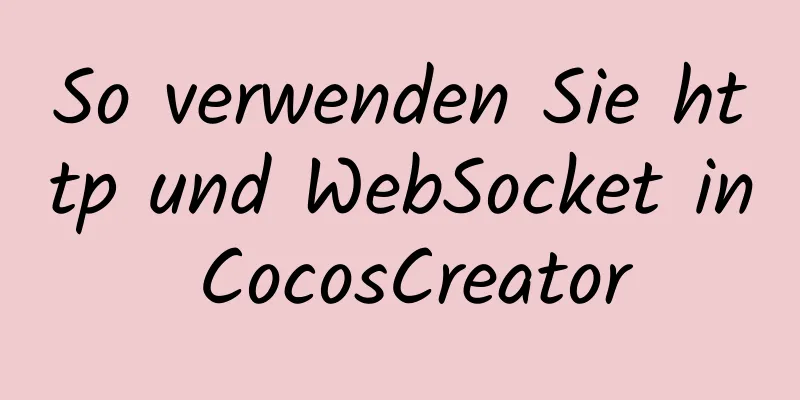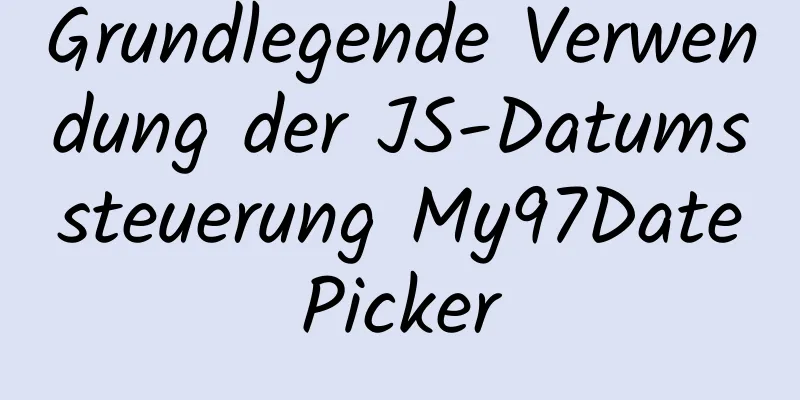Lösen Sie das Problem, dass WLAN und Audio nach der Windows Server-Installation nicht funktionieren

|
1. Kabellos Führen Sie PowerShell aus und geben Sie den folgenden Befehl ein: install-windowsfeature Drahtloses Netzwerk
Dann neu starten. Führen Sie cmd aus und geben Sie ein: sc config WlanSvc start= auto && sc start Audiosrv 2. Audio-Dienst Führen Sie cmd aus und geben Sie ein: sc config Audiosrv start= auto && sc start Audiosrv
Wenn Ihr WLAN oder Audio nach Abschluss der obigen Schritte immer noch nicht funktioniert, installieren Sie den entsprechenden Treiber erneut. Zusammenfassen Oben habe ich Ihnen erklärt, wie Sie das Problem lösen können, dass Sie nach der Installation von Windows Server weder WLAN noch Audio verwenden können. Ich hoffe, es hilft Ihnen weiter. Wenn Sie Fragen haben, hinterlassen Sie mir bitte eine Nachricht und ich werde Ihnen rechtzeitig antworten! Das könnte Sie auch interessieren:
|
<<: JS Asynchronous Stack Tracing: Warum „await“ besser ist als „Promise“
>>: Vue implementiert eine einfache bidirektionale Datenbindung
Artikel empfehlen
JavaScript implementiert kreisförmigen Fortschrittsbalkeneffekt
In diesem Artikelbeispiel wird der spezifische Ja...
Ohne zu viel Code können Sie Hyperlinks verwenden, um einfache und schöne benutzerdefinierte Kontrollkästchen zu implementieren
Heute ist mir plötzlich aufgefallen, dass die Stil...
Hinzufügen und Löschen von Tabelleninformationen mit Javascript
Erste Schritte mit JavaScript JavaScript ist eine...
Tutorial zum Zurücksetzen des Root-Passworts von Mac MySQL
Haftungsausschluss: Mit dieser Methode zum Zurück...
Eine detaillierte Einführung in den netstat-Befehl in Linux
Inhaltsverzeichnis 1. Einleitung 2. Beschreibung ...
Docker5 - Vollfunktionaler Hafenlager-Bauprozess
Harbor ist ein Registry-Server auf Unternehmenseb...
Zusammenfassung der Unterschiede zwischen HTML, SHHTML und XHTML
Zum Beispiel: <u> Dies hat kein Endzeichen u...
Der Unterschied zwischen dem Namen und der ID des Ziels eines Tags, das auf das Iframe verweist
Code kopieren Der Code lautet wie folgt: <ifra...
Beschreibung des MySQL-Optimierungsparameters query_cache_limit
query_cache_limit query_cache_limit gibt die Puff...
Zusammenfassung der Methoden zum Löschen des Cache im Linux-System
1) Einführung in den Cache-Mechanismus Um die Lei...
JS generiert eindeutige ID-Methoden: UUID und NanoID
Inhaltsverzeichnis 1. Warum NanoID UUID ersetzt 2...
Sqoop-Exportkarte100 % reduzieren0 % steckt aus verschiedenen Gründen und Lösungen fest
Ich nenne diese Art von Fehler einen typischen „H...
Lösung für Nginx-Installationsfehler
1. Entpacken Sie nginx-1.8.1.tar.gz 2. Entpacken ...
64-Bit-CentOs7-Quellcodeinstallation MySQL-5.6.35 Prozessfreigabe
Installieren Sie zuerst die abhängigen Pakete, um...
Beispielcode für CSS-Layout an beiden Enden (unter Verwendung des negativen Rands des übergeordneten Elements)
Kürzlich stieß ich während des Entwicklungsprozes...